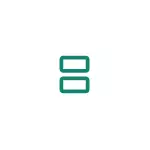
בהוראה זו מפורט כיצד לפצל את המסך לתוך 2 חלקים בנפרד על אנדרואיד נקי על טלפונים Samsung Galaxy. פעולות הוכחות עבור אנדרואיד 9, אבל במכשירים רבים זהה ניתן לעשות בגירסאות קודמות של מערכת ההפעלה. ראה גם: כיצד להעביר תמונה מ- Android לטלוויזיה.
- מסך לפצל בטלפון עם אנדרואיד נקי
- כיצד לפצל מסך על 2 חלקים על סמסונג
- הדרכה וידאו
מצב פיצול מסך על גימור אנדרואיד
ראשית, איך אתה יכול להשתמש בשני יישומים שונים על אנדרואיד טהור על ידי פיצול המסך. בטלפון שלך, הממשק עשוי להשתנות מעט, אך מהות הפעולה נשארת זהה:
- הפעל את היישומים שברצונך להשתמש במצב הפיצול, ולאחר מכן פתח את רשימת היישומים הפועלים: בטלפון שלי (Nokia עם Android 9 Pie, עובד ב- Android 10) זה נעשה על ידי הידוק המחוון בתחתית למעלה, במכשירים מסוימים יכולים להיות כפתור נפרד (בדרך כלל "פסים" בצד שמאל למטה).
- ברשימת היישומים, בחר את אחד שברצונך למקם את המסך ולחץ על הסמל של יישום זה. בתפריט, בחר "שיתוף מסך". אם אין פריט כזה ברשימה, בדוק אם הוא נמצא עבור יישומים אחרים. אם כן, קרא את הפתק הראשון הבא.
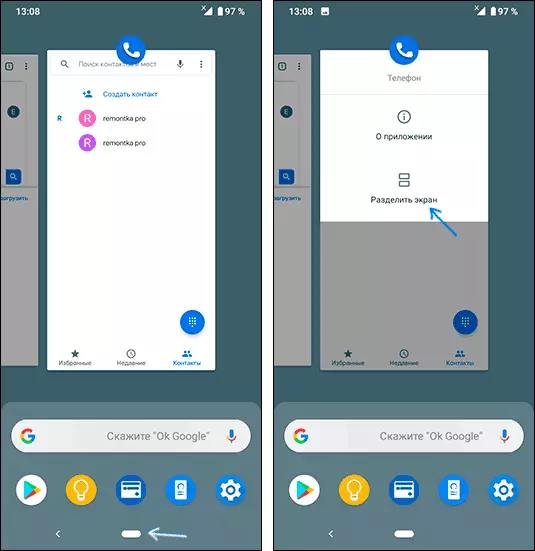
- הבקשה תוצב לעיל, ורשימת היישומים הפועלים האחרים ממוקמת בתחתית. ביניהם, בחר את אחד שאתה רוצה לרוץ בתחתית המסך ופשוט לחץ על זה.
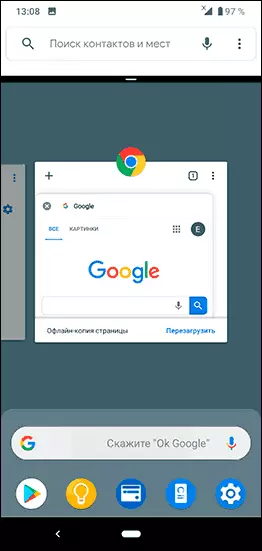
- סיים, המסך מחולק, ואתה יכול לעבוד עם האפליקציה בחצי העליון בתחתית.
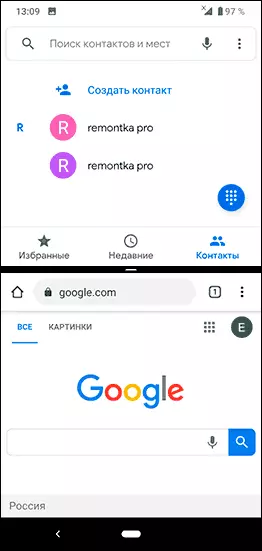
בנוסף - כמה הערות לגבי פעולת המסך הפיצול.
- יישומים מסוימים אינם תומכים במצב מסך מפוצל ועליהם "לפצל את המסך" בתפריט לא יופיעו.
- על כמה טלפונים, אתה יכול לשנות את גודל המסך עבור כל אחד ביישומים על ידי הזזת רצועת במרכז. אם תעבור לתצוגה למעלה או למטה, הטלפון יעבוד שוב במצב רגיל.
- השיטה של שליטה על המסך המחולק יכול להיות שונה במקצת מן היצרן ליצרן, אבל בכל מקרה אתה יכול פשוט לסגור את שני יישומים פועל (אבל זה בדרך כלל קל למצוא דרך קלה יותר).
כיצד לפצל מסך על 2 חלקים על סמסונג
המהות של הפעולות הנדרשות כדי לאפשר את מצב ההפרדה במסך בין יישומים שונים על Samsung Galaxy Smartphones אינו שונה בהרבה מהפעולות על אנדרואיד נקי:
- כאשר כל היישומים שברצונך למקם על שני החלקים של המסך פועלים, לחץ על הלחצן המציג את רשימת היישומים הפועלים (כפתור מפוספס, אקסטרים שמאלה).
- לחץ על הסמל של היישום שברצונך לשים על החלק העליון של המסך ובחר "הפעלה במצב מסך פיצול". אם פריט זה אינו מוצג, ייתכן שלא יעבוד במצב זה (יישומים כאלה).
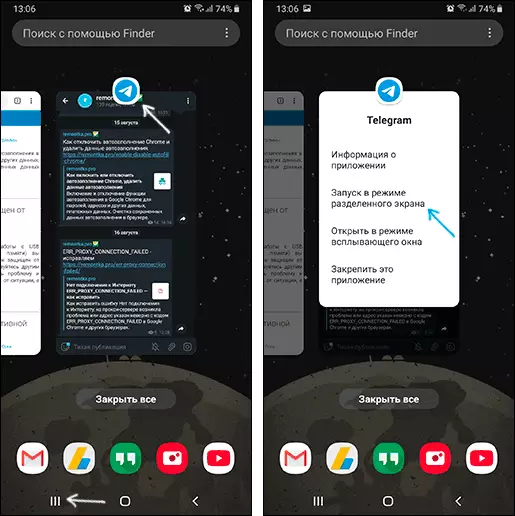
- הבקשה תוצב על גבי, וברשימה התחתונה תוכל לבחור יישום אחר עבור מיקום בחלק השני של מסך Samsung.
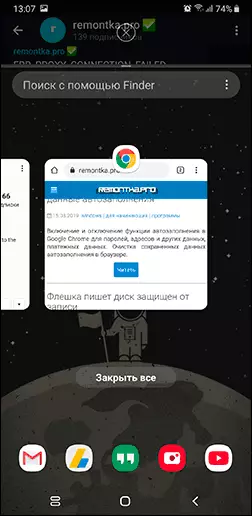
- מוּכָן. עכשיו המסך מחולק, באפשרותך לשנות את הגודל של כל חלק על ידי הזזת רצועת מפריד, וכדי לצאת ממצב המסך המחולק, תוכל ללחוץ על לחצן רשימת היישומים ולאחר מכן לחץ על הצלב בחלק העליון של המסך ( או פשוט לסגור את כל היישומים המשמשים שני מסכים).
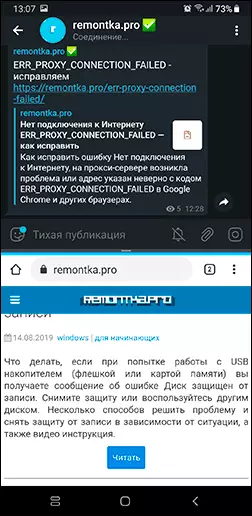
אני מקווה שלא יהיו שום בעיות: הכל פשוט מאוד מובן למדי. אם השאלות נשארות, להלן - את הווידאו, בחלק הראשון של ההפרדה של אנדרואיד 9 פאי מוצג, בסמארטפונים של Samsung Samsung.
הדרכה וידאו
אם משהו לא נשאר ברור או מפעיל באופן בלתי צפוי - ספר לנו על המצב בהערות, אולי ההחלטה תהיה.
